Процесс копирования URL на первый взгляд кажется простым и понятным. Но когда появляется необходимость скопировать URL фото или изображения, пользователи теряются в догадках, как сделать это правильно. Существует несколько разнообразных способов, чтобы достигнуть поставленной цели.
Как скопировать URL сайта?
Чаще всего пользователям нужно скопировать URL сайта. Сделать это несложно, если следовать простому алгоритму действий:
- Перейти на сайт, URL которого нужно скопировать.
- Нажать на адресную строку в верхней части экрана и выделить ее.
- Кликнуть правой кнопкой мыши по выделенному и нажать “Копировать”.
Если нужно сделать манипуляции на мобильном устройстве, то процедура немного меняется:
- следует удерживать адресную строку, пока не появится меню;
- далее “Выбрать” и “Копировать”.
Иногда позиции “Копировать” нет, тогда следует выбрать “Вырезать”.
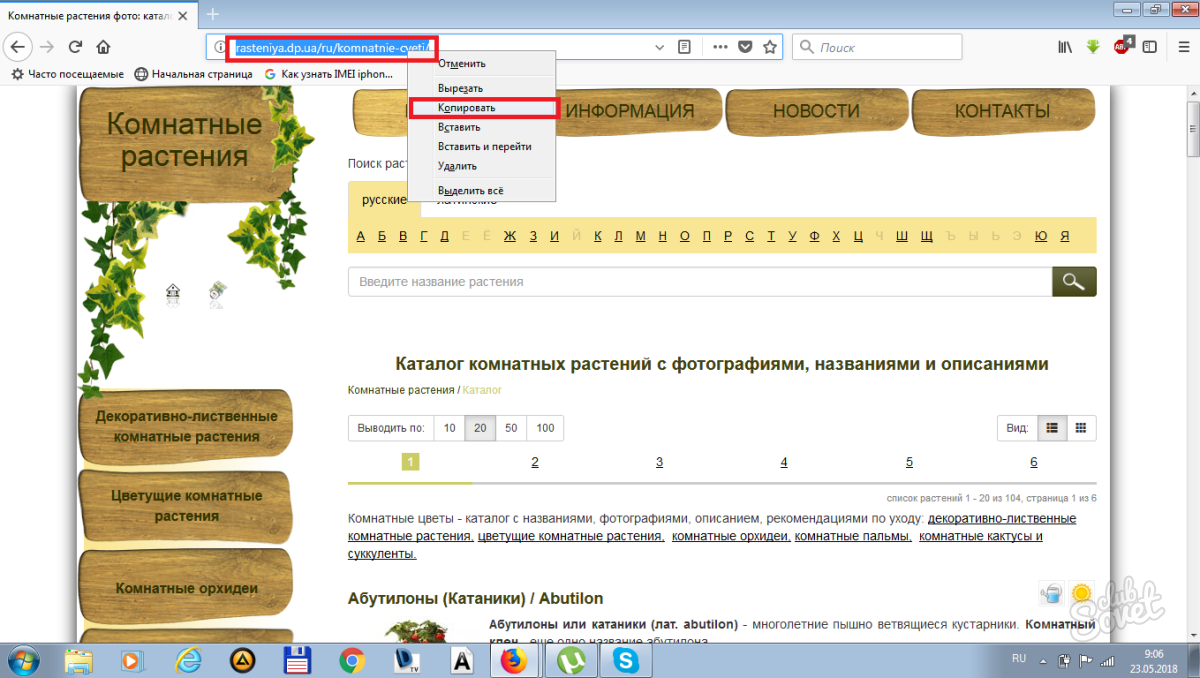
Как скопировать URL изображения?
Другой алгоритм действий позволит быстро скопировать адрес изображения. Это необходимо, когда нужно сбросить ссылку на какую – либо картинку или фото другому пользователю или сохранить на своем компьютере.
Для этого нужно выполнить несколько операций:
- Найти ту картинку, адрес которой нужно скопировать, и открыть ее.
- Кликнуть по картинке правой кнопкой мыши и выбрать прямое действие. В разных браузерах оно имеет различное название: “Копировать URL картинки”, “Копировать ссылку на изображение”, “Копировать адрес изображения”.
- Скопировать, а затем вставить в редакторе, документе и т.д.
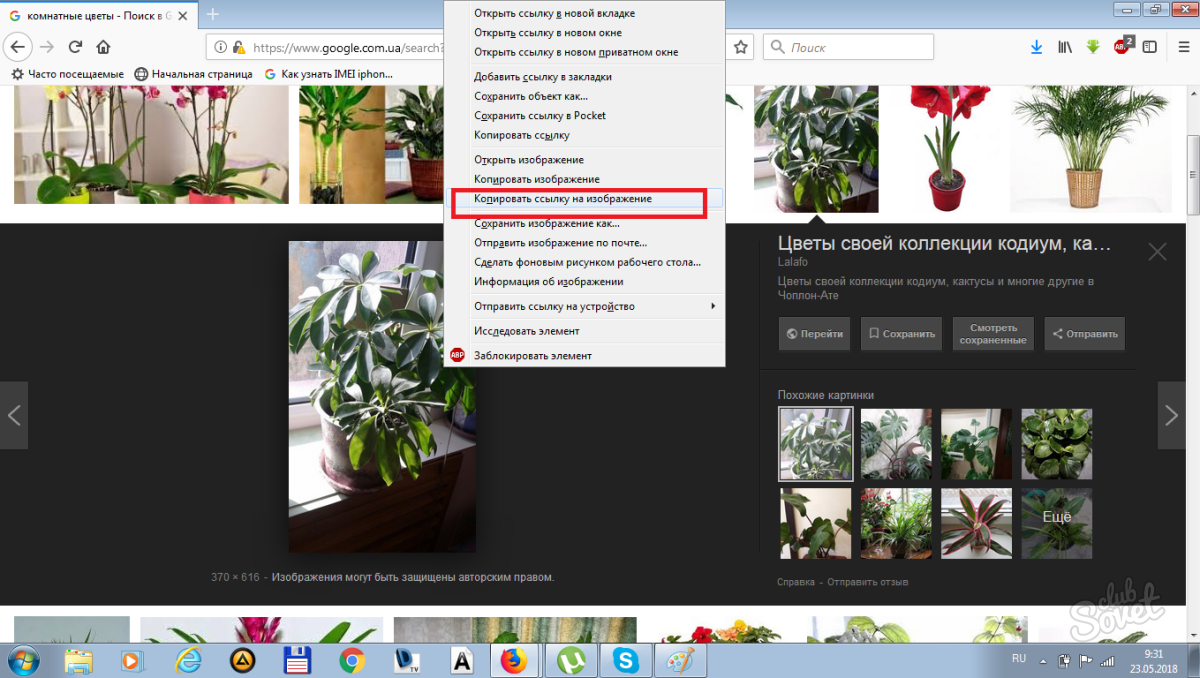
Иногда при нажатии правой кнопкой мыши в меню нет прямого указания на действие. Тогда сперва нужно выбрать “Свойства”, а уже потом в строке “Адрес” скопировать данные. Также можно пользоваться для этого комбинацией клавиш ctrl + С.
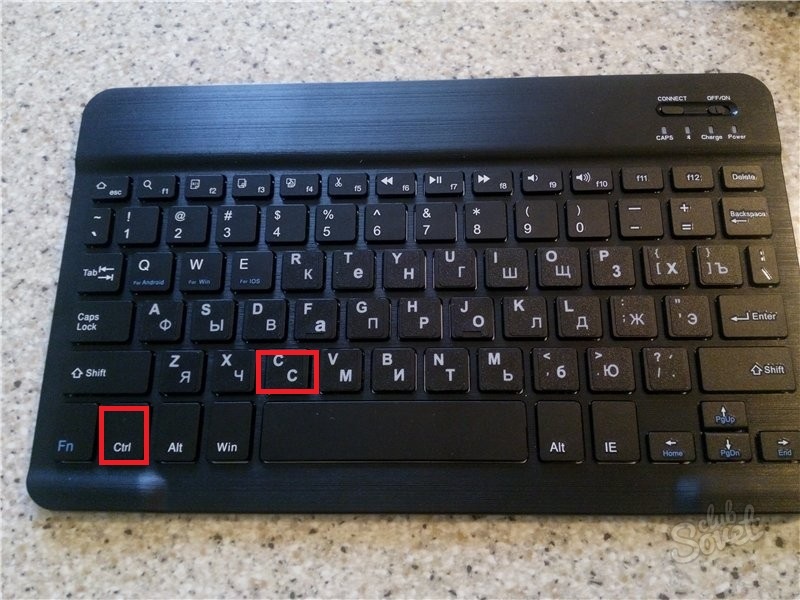
Как скопировать URL изображения на мобильном устройстве?
Если нужно скопировать URL изображения на мобильном устройстве, то пользователю следует выполнить такие манипуляции:
- кликнуть по изображению, чтобы оно открылось на весь экран;
- нажать на значок “Поделиться”;
- выделить и удерживать ссылку до тех пор, пока не появится меню;
- выбрать “Копировать ссылку”.
Как скопировать URL, используя другие браузеры?
Также можно использовать другие браузеры, чтобы узнать адрес картинки и скопировать его.
Для этого следует найти нужное изображение и открыть его. Следует удостовериться, что картинка открыта в полноформатном режиме, потому что некоторые сайты предоставляют пользователю только миниатюры изображений. В этом случае скопировать их в полноценном формате будет невозможно.
Затем уже, используя знакомую схему, нажать на изображении правой кнопкой мыши и выбрать “Копировать URL” или другою подобную позицию.
Если фото находится в мобильном телефоне, то следует нажать на нем и удерживать, пока не появится меню, где следует выбрать такую же графу.

Как присвоить и скопировать URL изображения, которое находится на компьютере?
Все эти варианты подходят, если нужно скопировать адрес изображения, которое находится в Интернете. Но что делать, когда оно хранится на компьютере? В этом случае сперва необходимо разместить его на любом сервис для хранения и обмена изображениями.
Процедура будет выглядеть так:
- Найти в Интернете и зайти на любой сервис.
- Кликнуть по “Выбрать” или “Обзор”, и из каталога папок прикрепить то изображение, которому нужно присвоить URL – адрес.
- Загрузить картинку.
- Скопировать ссылку, которая появится на экране.
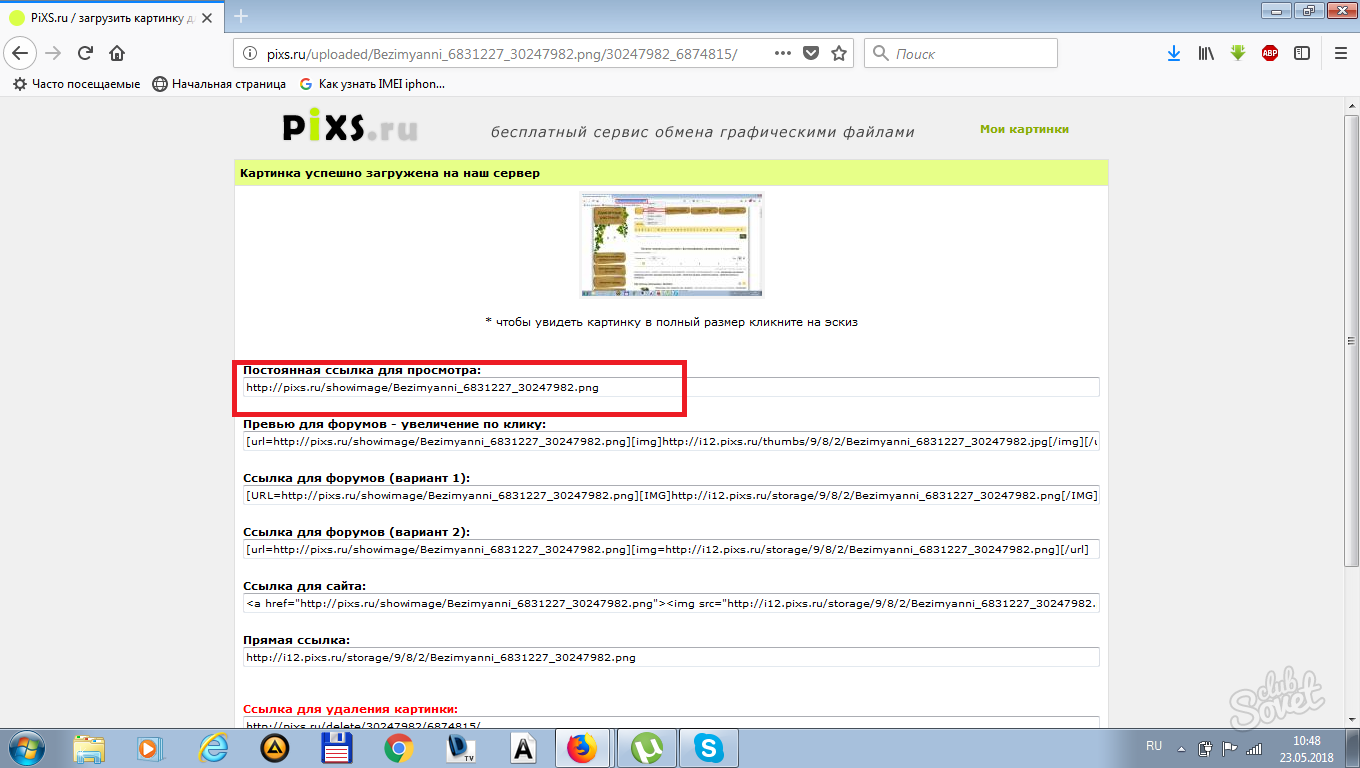
Процедур копирования URL не займет много времени. Чащи всего достаточно просто выделить адрес страницы в верхней части экрана и скопировать его с помощью комбинации клавиш или кнопки мыши. Но даже если необходимо узнать URL изображения, это также не потребует особых знаний программиста.


















